Google Lens sa dá použiť na najrôznejšie veci. Môžete napríklad naskenovať pár topánok a nechať Lens ukázať, kde ich môžete získať online.
Google Lens však môže študentom aj neštudentom pomôcť skopírovať písaný text do ľubovoľného počítača. Je to skvelý spôsob, ako si uložiť všetky napísané poznámky a nestrácať pri tom veľa času.
Ako preniesť ručne písané poznámky do počítača pomocou funkcie Google Lens
Ak chcete skopírovať svoje ručne písané poznámky do počítača, budete musieť použiť najnovšiu verziu prehliadača Chrome a aplikácie Google Lens. Tiež sa uistite, že ste sa do oboch prihlásili pomocou rovnakého účtu.
Otvorte Google Lens a aplikácia automaticky zvýrazní text bez toho, aby ste museli čokoľvek robiť, ak je krátky. Ak vidíte, že Lens nezvýrazní všetko, čo chcete, použite modré konce na výber požadovaného textu.
Klepnite na zvýraznený text a vyberte možnosť Kopírovať do počítača, ktorú uvidíte v spodnej časti.
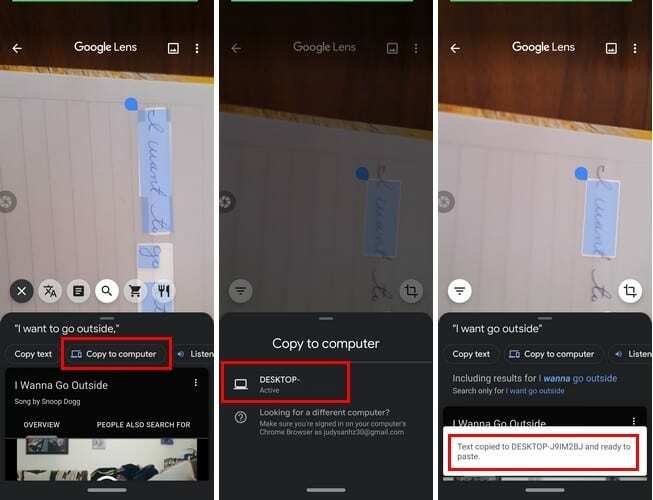
Keď dostanete správu, že váš text bol skopírovaný, otvorte napríklad Dokumenty Google a prilepte ho kliknutím pravým tlačidlom myši. Táto funkcia môže byť užitočná, keď ste vonku a vidíte text, ktorý vás zaujíma.
Ak sa vám nechce fotiť, môžete použiť Google Lens na uloženie textu do Google Doc Notes. Ako však môžete skontrolovať, či používate najnovšiu verziu prehliadača Chrome a ak nie, ako môžete prehliadač aktualizovať?
Ako skontrolovať verziu prehliadača Chrome a ako aktualizovať
Ak si nie ste istí, akú verziu prehliadača Chrome používate, môžete to skontrolovať kliknutím na bodky v pravom hornom rohu. Umiestnite kurzor na možnosť pomocníka. Mali by ste vidieť bočné okno s možnosťou O prehliadači Chrome.
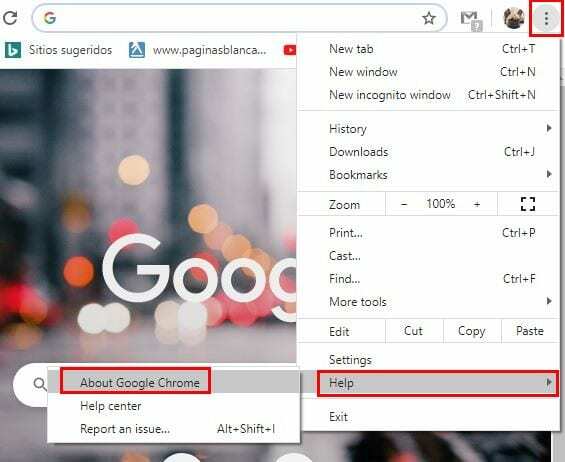
Ak používate najnovšiu verziu prehliadača Chrome, zobrazí sa správa, ktorá vás o tom informuje. Ak nie, prehliadač začne sťahovať aktualizáciu automaticky.
Záver
Tie dni, ktoré sa fotili, aby ste uložili text, ktorý ste videli na značke na ceste do práce, sú preč. Je to funkcia, o ktorej si myslíte, že ju budete často využívať? Podeľte sa o svoje myšlienky v komentároch nižšie.